Secure Folder ist eine in fast allen Samsung Galaxy-Geräten integrierte Funktion, die uns hilft, wichtige oder private Dateien mit einem Passcode zu speichern. Allerdings braucht es nicht jeder, insbesondere wenn jemand Speicherplatz freigeben möchte. Egal welchen Grund Sie haben, wir erklären Ihnen, wie Sie sichere Ordner auf Samsung Galaxy-Geräten löschen, einschließlich verschiedener praktikabler Methoden und Tipps.

Vor allem müssen Sie wissen, dass Secure Folder eine integrierte Funktion auf Samsung-Geräten ist. Mit anderen Worten: Sie können es nicht wie eine typische Deinstallation einer herunterladbaren App auf einem Samsung-Gerät entfernen, selbst wenn es eine Option mit der Bezeichnung „Deinstallieren“ für „Sicherer Ordner“ gibt.
Wenn Sie Secure Folder auf Ihrem Samsung Galaxy-Telefon oder -Tablet deinstallieren, werden die im Ordner gespeicherten Dateien zwar gelöscht, aber wieder in Ihren Hauptspeicher integriert. Ein Samsung-Gerät wird Sie vor der Deinstallation fragen, ob Sie Mediendateien aus dem sicheren Ordner verschieben möchten. Anschließend können Sie über die reguläre Dateimanager-App auf diese Dateien zugreifen. Wenn Sie jedoch wichtige Dateien im sicheren Ordner gespeichert haben, empfiehlt es sich immer, diese zu sichern, bevor Sie den sicheren Ordner deaktivieren.
Es ist einfach, den sicheren Ordner auf Samsung über die Einstellungen-App zu löschen. Das heißt, Sie können Secure Folder auf Ihrem Mobilgerät deaktivieren.
Schritt 1: Starten Sie die App „Einstellungen“ auf Ihrem Samsung-Gerät und wählen Sie dann die Option „ Sicherheit und Datenschutz “.
Schritt 2: Scrollen Sie auf dem Bildschirm nach unten, suchen Sie nach „ Sicherer Ordner “ und klicken Sie dann auf „ Weitere Einstellungen “.
Schritt 3: Tippen Sie auf „ Deinstallieren “ und wählen Sie im Popup erneut „ Deinstallieren “. Sobald dies erledigt ist, wird der sichere Ordner entfernt.
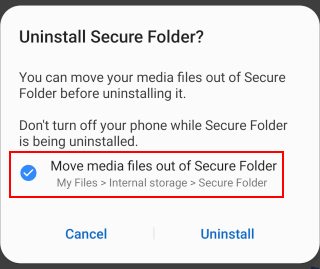
Die Einstellungen von Secure Folder können Ihnen dabei helfen, Secure Folder loszuwerden, und die Schritte sind einfach.
Schritt 1: Öffnen Sie „Sicherer Ordner“ auf Ihrem Samsung-Telefon und klicken Sie oben rechts auf das „ Menü “-Symbol.
Schritt 2: Wählen Sie „ Einstellungen “ in der Liste und dann „ Weitere Einstellungen “.
Schritt 3: Tippen Sie auf „ Deinstallieren “, um den sicheren Ordner zu entfernen.
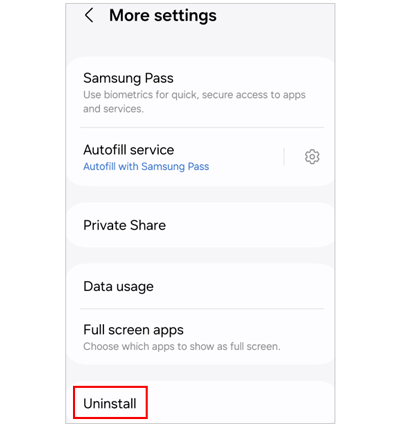
In einigen Anleitungen heißt es, dass Samsung-Benutzer Secure Folder über Google Play oder den Samsung App Store deinstallieren können. Dieser Weg steht unserem Test zufolge jedoch nicht zur Verfügung. Wir können Secure Folder bei Google Play installieren und aktualisieren, es kann jedoch nicht mit Google Play deinstalliert werden, da es sich um eine vorinstallierte App bei Samsung handelt. Sie können es über die Einstellungen deinstallieren, aber die integrierte Funktion ist weiterhin auf Ihrem Telefon verfügbar, solange Sie sie neu installieren oder erneut aktivieren.
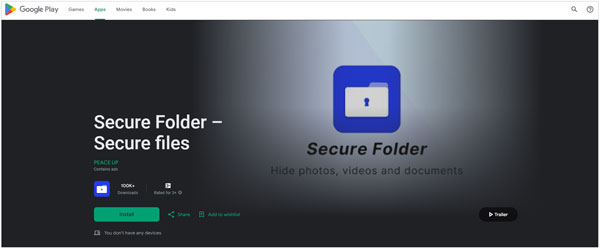
F1: Wenn ich mein Samsung-Telefon auf die Werkseinstellungen zurücksetze, werden meine im sicheren Ordner gespeicherten Dateien entfernt?
Ja, wenn Sie Ihr Samsung-Telefon auf die Werkseinstellungen zurücksetzen , werden alle Daten und Einstellungen entfernt, einschließlich der im sicheren Ordner gespeicherten Dateien.
F2: Kann ich meine im sicheren Ordner gespeicherten Daten sichern?
Ja, Sie können Ihre im sicheren Ordner gespeicherten Daten sichern. Samsung Smart Switch kann einige Datentypen sichern, aber nicht alle. Beispielsweise werden möglicherweise Dokumente und Fotos gesichert, jedoch nicht unbedingt App-Daten oder bestimmte sichere Einstellungen im sicheren Ordner. Wenn Sie also alle Daten sichern möchten, können Sie diese zunächst aus dem sicheren Ordner verschieben und dann die Sicherung abschließen. Wechseln Sie danach zum sicheren Ordner.
F3: Wie setze ich die PIN des sicheren Ordners zurück?
Um die PIN Ihres sicheren Ordners auf Samsung zurückzusetzen, können Sie „Sicherer Ordner“ öffnen und dann eine falsche PIN eingeben. Tippen Sie dann auf „Vergessen“ > „Zurücksetzen“ und melden Sie sich bei Ihrem Samsung-Konto an. Wählen Sie als Nächstes einen Typ aus und legen Sie eine neue PIN, ein neues Muster oder ein neues Passwort fest.
Sie kennen die richtigen Schritte zum Löschen eines sicheren Ordners auf Samsung auf zwei Arten. die beide einfach sind. Außerdem können Sie Secure Folder nicht im Samsung App Store oder bei Google Play deinstallieren, da es sich von den Apps unterscheidet, die Sie heruntergeladen haben. Denken Sie daran, dass „Sicherer Ordner“ eine integrierte Funktion auf Samsung-Geräten ist und Sie ihn nicht vollständig entfernen können, es sei denn, Sie rooten Ihr Gerät und flashen es.
In Verbindung stehende Artikel
So übertragen Sie einen sicheren Ordner auf ein neues Telefon (mögliche Möglichkeiten für Samsung)
Fotos aus dem sicheren Ordner auf Samsung wiederherstellen | Machbar
Übertragen Sie Videos auf 6 einfache Arten zwischen Samsung-Telefon und Computer
Einfache Datenwiederherstellung von der Samsung SD-Karte (sicher und bewährt)
So löschen Sie Apps auf Samsung mit einfachen Methoden [genaue Schritte]
Wie synchronisiere ich mein Samsung-Telefon über 5 einfache Methoden mit meinem Computer?
Urheberrecht © samsung-messages-backup.com Alle Rechte vorbehalten.